Cara Membuat File ISO dengan Mudah
Cara Membuat File ISO dengan Mudah - Jika anda ingin menginstall laptop dengan os windows dengan
versi baru, maka anda memerlukan file iso untuk bootable. Anda perlu mengetahui
bagaimana cara membuat file iso terlebih dahulu. Banyak tools yang bisa anda
gunakan untuk membuat file iso, seperti ultraiso, poweriso, daemon tools dan
masih banyak lainnya.
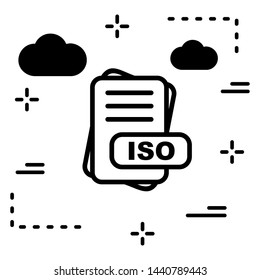
File ISO merupakan sebuah file yang berisi sekumpulan data
dari setiap written sector yang ada di optical disc, atau bisa dibilang file
iso adalah cd/dvd yang berbentuk file. File iso ini memiliki banyak manfaat
bagi pengguna laptop atau computer yang tidak memiliki optical drive.
Pada kesempatan kali ini, IT Smurf akan memberitahu cara
membuat file iso dengan mudah. Dengan membuat file iso, anda tidak membutuhkan
cd/dvd dan optical drive lagi pada computer atau laptop anda. Terdapat banyak
cara untuk membuat file iso.
Bagi anda yang belum mengetahui bagaimana cara membuat file
iso, anda perlu membaca artike ini hingga akhir. Sehingga anda akan mengetahui
langkah demi langkah untuk membuat file iso.
Cara Membuat File ISO dengan Mudah
Banyak tools yang bisa anda gunakan untuk membuat file iso. Pada
artikel ini IT Smurf akan memberitahu langkah-langkah membuat file iso
menggunakan tools power iso, ultraiso, dan juga daemon tools.
1. Power Iso
Power iso merupakan sebuah software yang berisikan tools
untuk membuat file iso dengan mudah. Power iso ini sangat mudah untuk digunakan
dan sudah sangat sering dipakai oleh banyak orang. Berikut ini langkah-langkah
untuk membuat file iso menggunakan power iso :
- Pertama, download dan juga install power iso di computer atau laptop anda.
- Setelah power iso terinstall, buka aplikasi power iso.
- Setelah power iso terbuka, klik tombol copy yang ada pada menu toolbar. Kemudian pilih maker cd / dvd / BD Image File . . .
- Maka akan muncul jendela ISO Maker. Pilih file yang akan diubah menjadi file iso.
- Selanjutnya beri nama file iso tersebut, lalu pilih formatnya menjadi ISO.
- Terakhir klik OK untuk memulai proses pembuatan file ISO.
Anda juga bisa membuat dile iso langsung di windows explorer
apabila sudah menginstall aplikasi power iso. Berikut ini langkah-langkahnya :
- Pertama buka windows explorer dan pilih file yang akan dijadikan file iso.
- Klik kanan pada file tersebut, maka akan muncul pilihan Make iImage File . . ..
- Klik pilihan tersebut, maka akan muncul jendela ISO maker, beri nama pada file iso tersebut lalu klik ok.
2. Ultra ISO
Ultra ISO ini hamper mirip dengan power iso. Fungsi dari
ultra iso juga sama dengan power iso, yaitu untuk membuat file berformat iso. Tools
ultra iso ini sangat mudah untuk digunakan. Berikut ini langkah-langkah untuk
membuat file iso menggunakan ultra iso :
- Pertama, buka aplikasi ultra iso. Jika anda belum menginstallnya anda bisa melakukan download dan install hingga selesai.
- Pada menu tools, klik Make an ISO image file.
- Maka aka nada sebuah jendela yang muncul, pilih file yang akan dijadikan file iso.
- Kemudian klik Make untuk memulai proses pembuatan file iso. Tunggu hingga proses benar-benar selesai.
Akhir Kata
Sekian informasi mengenai cara membuat file iso menggunakan tools dengan mudah. Semoga informasi ini bermanfaat bagi anda. Thank u and see
u next time !

Posting Komentar untuk "Cara Membuat File ISO dengan Mudah"